المقدمة
بالنسبة للعديد منا، يعد الدخول إلى عالم Android دائمًا تجربة مثيرة، خاصةً عندما تكتشف ميزات مثل مشاركة الشاشة. سواءً للاجتماعات المهنية أو العمل التعاوني أو حتى الدعم التقني، فإن مشاركة الشاشة توفر قناة تواصل واضحة. يساعدك هذا الدليل الشامل على التنقل في عملية مشاركة الشاشة على أجهزة الأندرويد. سوف تتعرف على الميزات المدمجة، وتطبيقات الجهات الخارجية، وستجد حتى نصائح لاستكشاف المشاكل الشائعة.

فهم مشاركة الشاشة على الأندرويد
تُمكِّنك مشاركة الشاشة، أو النسخ المتطابق للشاشة، من عرض شاشتك على الأندرويد على أجهزة أخرى مثل أجهزة الكمبيوتر أو الشاشات الأكبر حجمًا. يتم استخدامها بشكل شائع في الاجتماعات التجارية، والدعم التقني، وحتى الألعاب. تتضمن العملية الأساسية اتصال عبر الواي فاي أو البلوتوث، مما يتطلب أن تكون الأجهزة المتصلة على نفس الشبكة للحصول على تجربة سلسة. سيساعدك هذا الفهم على استكشاف المشاكل بفعالية وسيجعل تجربتك في مشاركة الشاشة أكثر كفاءة.
هناك عدة طرق لمشاركة شاشتك: خيارات أندرويد الأصلية وتطبيقات طرف ثالث. معرفة الخيارات تساعدك في اختيار الطريقة الأكثر ملاءمة بناءً على احتياجاتك المحددة. قبل أن نتعمق في الإعدادات التقنية، من المهم إعداد جهاز الأندرويد الخاص بك.
إعداد جهاز الأندرويد الخاص بك لمشاركة الشاشة
قبل الدخول في مشاركة الشاشة، تأكد من أن جهاز الأندرويد الخاص بك جاهز. إليك قائمة التحقق:
-
تحقق من الشبكة: اتصال واي فاي قوي أمر حاسم. تجنب الشبكات الضعيفة لأنه يمكن أن يؤثر على تجربة مشاركة الشاشة.
-
تحديثات النظام: التحديثات الدورية تضمن التوافق مع وظائف مشاركة الشاشة.
-
تمكين الأذونات: التطبيقات والميزات المختلفة قد تحتاج إلى أذونات للوصول إلى الميكروفون، الإشعارات، أو تراكب الشاشة. تأكد من تمكين هذه الأذونات.
-
فحص البطارية: مشاركة الشاشة يمكن أن تكون متطلبة على الموارد، لذا ينبغي أن يكون الجهاز مشحون بشكل جيد أو احتفظ به متصلًا أثناء الجلسة.
الجهاز المُعد جيداً أقل عرضة للمقاطعات. مع جهازك في أفضل حالاته، دعونا نستكشف كيف يمكن أن تساعدك ميزات الأندرويد الأصلية في تسهيل مشاركة الشاشة بسلاسة.
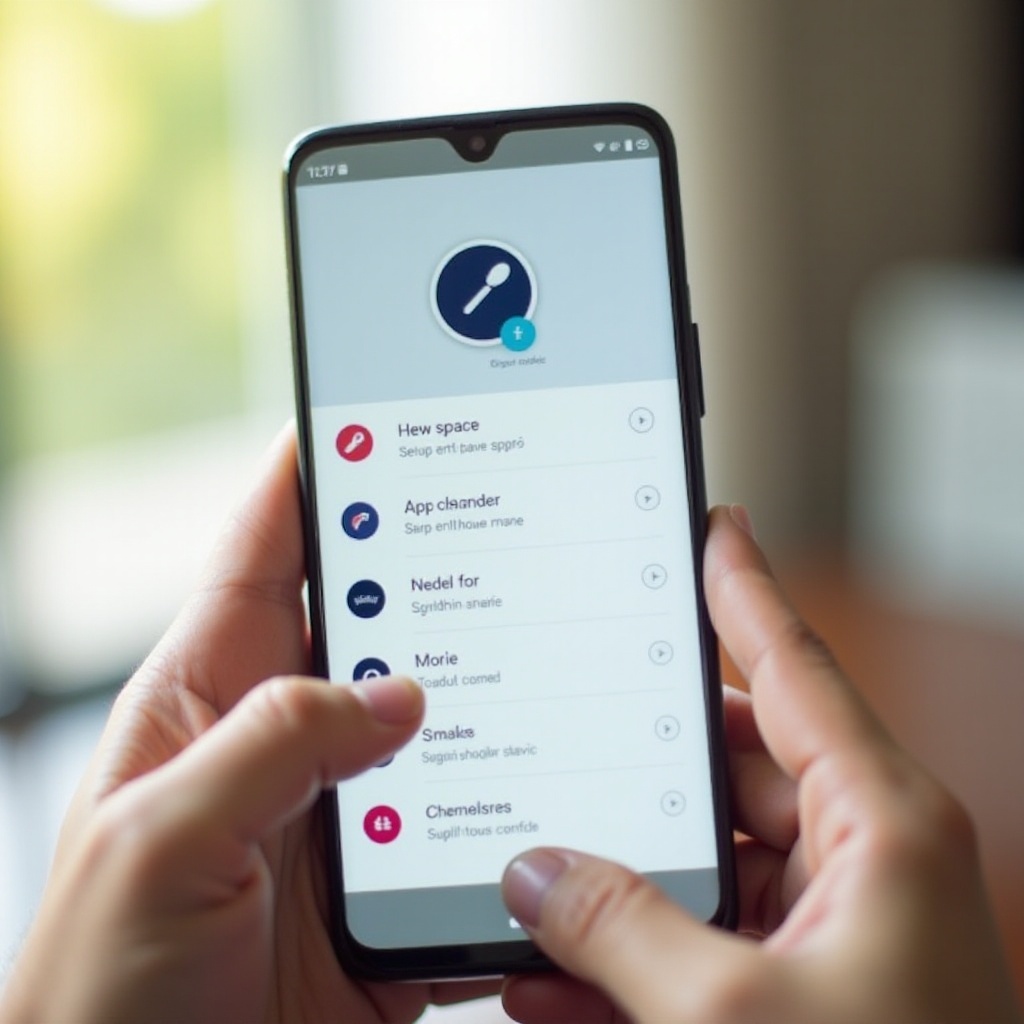
استخدام ميزات الأندرويد المدمجة لمشاركة الشاشة
خيارات مشاركة الشاشة المدمجة في الأندرويد تتيح لك المشاركة دون الحاجة إلى تطبيقات إضافية. فيما يلي الحلول المدمجة الأكثر شيوعًا.
مشاركة الشاشة باستخدام Google Meet
يعتبر تكامل Google Meet مع خدمات Google الأخرى خيارًا مفضلًا بين المستخدمين.
- الخطوة 1: افتح Google Meet وابدأ اجتماعًا.
- الخطوة 2: انقر على القائمة الثلاثية وحدد ‘مشاركة الشاشة’.
- الخطوة 3: أكد بالنقر على ‘ابدأ الآن’ في النافذة المنبثقة.
- الخطوة 4: ستكون شاشتك مرئية لجميع المشاركين في الاجتماع.
مشاركة الشاشة باستخدام Microsoft Teams
يقدم Microsoft Teams خيارًا قويًا آخر لمشاركة الشاشة.
- الخطوة 1: افتح تطبيق Teams وابدأ اجتماعًا أو انضم إليه.
- الخطوة 2: استخدم قائمة الخيارات (الثلاث نقاط) لتحديد ‘مشاركة’.
- الخطوة 3: اختر ‘مشاركة الشاشة’ وأكد عند الحث.
- الخطوة 4: يمكن للمشاركين الآن رؤية شاشتك.
هذه الخيارات المدمجة سهلة الاستخدام أثناء الاجتماعات. لكن إذا كانت هذه لا تلبي احتياجاتك الخاصة، توفر التطبيقات التابعة لأطراف ثالثة تجارب أكثر تكييفًا.
الاستفادة من تطبيقات الجهات الخارجية لمشاركة الشاشة
عندما تفتقر الخيارات الأصلية للمتطلبات، توفر التطبيقات التابعة لجهات أخرى ميزات ومزيد من المرونة. دعونا نستكشف TeamViewer وبعض الخيارات الشائعة الأخرى.
كيفية استخدام TeamViewer لمشاركة الشاشة
يُحتفى بـ TeamViewer لقدراته عبر الأنظمة، مما يجعله مثاليًا لحلول مشاركة الشاشة.
- الخطوة 1: قم بتنزيل وتثبيت تطبيق TeamViewer QuickSupport على الأندرويد الخاص بك.
- الخطوة 2: افتح التطبيق واحتفظ برقم التعريف الفريد المخصص لجهازك.
- الخطوة 3: على جهاز المستلم، افتح TeamViewer وأدخل المعرف الفريد الخاص بك.
- الخطوة 4: وافق على طلبات الاتصال من كلا الجهازين لبدء عرض شاشتك.
استكشاف تطبيقات إضافية
تقدم عدة تطبيقات مثل Zoom و AnyDesk ميزات إضافية لمشاركة الشاشة.
- Zoom: بجانب مؤتمرات الفيديو، يقدم إعدادات متنوعة لمشاركة الشاشة.
- AnyDesk: يوفر مشاركة شاشة سريعة، منخفضة التأخير، مثالي للدعم السريع.
- VNC Viewer: يوفر تحكمًا واسعًا، مناسبًا للمستخدمين المتقنين للتكنولوجيا.
يعتمد اختيار التطبيق بشكل كبير على متطلباتك الفردية وتفضيلاتك. كل منها يأتي بفوائد فريدة، مما يجعل من الضروري استكشاف مشاكل محتملة بكفاءة.
حل مشاكل مشاركة الشاشة الشائعة
رغم الإعداد السلس، قد تحدث مشاكل عرضية. إليك كيفية حل مشاكل مشاركة الشاشة الشائعة:
- انقطاع الاتصال: تحقق من وجود شبكة مستقرة؛ يمكنك التفكير في إعادة تشغيل الموجه.
- عدم منح الأذونات: تحقق من الأذونات التطبيقية في إعدادات الأندرويد الخاصة بك.
- مشكلات التوافق: تأكد من أن التطبيق أو الميزة المدمجة يدعمان إصدار الأندرويد الخاص بك.
- مشاكل تزامن الصوت: حاول إعادة التشغيل التطبيق أو الجهاز، ومراجعة إعدادات الصوت.
تنشأ معظم المشاكل من مشاكل الشبكة أو نقص الأذونات، حل هذه المشاكل عادةً ما يعيد الوظيفة العادية. فهم ومعالجة هذه المشاكل بسرعة سيؤدي إلى تجربة مشاركة شاشة أكثر سلاسة.
نصائح لمشاركة شاشة آمنة وفعالة
- استخدام شبكات آمنة: لحماية بياناتك، تجنب استخدام شبكة الواي فاي العامة أثناء مشاركة الشاشة.
- إغلاق التطبيقات غير الضرورية: احمِ البيانات الشخصية وحسن أداء الجهاز بإغلاق التطبيقات غير الضرورية.
- البقاء محدثًا: حافظ على تحديث البرامج بأخر التحديثات الأمنية.
باتباع هذه الخطوات، يمكنك ضمان أن جلسات مشاركة الشاشة الخاصة بك آمنة وفعالة.

الخاتمة
تعتبر مشاركة الشاشة عبر الأندرويد جزءًا لا يقدر بثمن من الاتصال العصري، فقد عززت جهود التعاون بعمق. من خلال فهم التقنيات المتاحة، وتجهيز جهازك بشكل مناسب، والاختيار بين الحلول الأصلية أو الطرف الثالث والتعامل مع المشاكل المحتملة بثقة، يمكن للمرء تعظيم إمكانيات هذه الميزة. اتبع هذا الدليل للحصول على تجربة مشاركة شاشة سلسة على الأندرويد، سواءً للاستخدام المهني أو الشخصي.
الأسئلة الشائعة
هل يمكنني مشاركة شاشتي على أندرويد بدون تطبيق؟
نعم، الميزات المدمجة مثل Google Meet وMicrosoft Teams تتيح مشاركة الشاشة بدون تطبيقات إضافية.
هل مشاركة الشاشة آمنة على أجهزة أندرويد؟
نعم، إنها آمنة إذا تمت عبر شبكات آمنة وأجهزة تحتوي على تحديثات أمان محدثة.
ماذا يجب أن أفعل إذا لم تعمل مشاركة الشاشة؟
تحقق من استقرار الشبكة، تأكد من منح الأذونات، وتحقق من توافق التطبيق مع جهازك.


